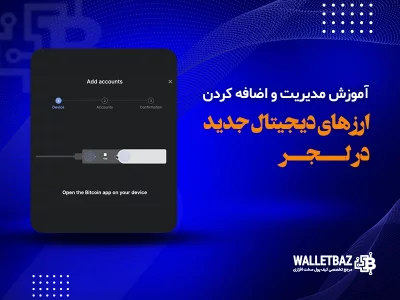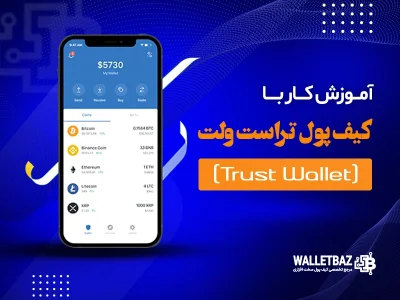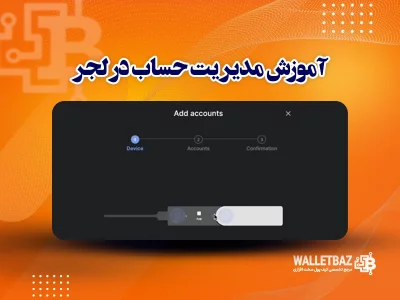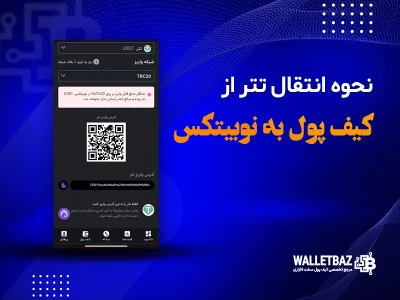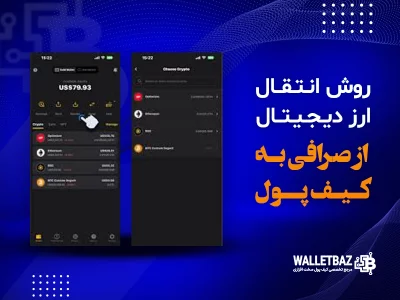آموزش نصب و راهاندازی کیف پول وان کی کلاسیک (OneKey Classic)

کیف پول سختافزاری وان کی کلاسیک (OneKey Classic) یکی از راهکارهای امن و در عین حال کمتر شناختهشده برای ذخیره و مدیریت داراییهای دیجیتال محسوب میشود. این راهنما شما را مرحلهبهمرحله در فرآیند راهاندازی این کیف پول همراهی میکند و به شما کمک خواهد کرد تا داراییهای خود را با خیال راحت مدیریت کنید. برای مشاهده و مقایسه انواع کیف پولهای سختافزاری موجود، به صفحه محصولات کیف پول سختافزاری ولت باز مراجعه کنید.
در این مقاله، ابتدا به نکات امنیتی مهم پیش از استفاده از دستگاه پرداخته شده و سپس مراحل راهاندازی کیف پول، ایجاد عبارت بازیابی، تنظیم کد PIN و اتصال به برنامه OneKey بهطور دقیق توضیح داده شده است. چه بخواهید از نسخه دسکتاپ یا موبایل برنامه استفاده کنید، این راهنما اطلاعات لازم را برای شروع کار با OneKey Classic در اختیار شما قرار میدهد.
کیف پول سخت افزاری وان کی کلاسیک (OneKey Classic)
کیف پول OneKey Classic با طراحی فوقالعاده باریک به ضخامت ۳ میلیمتر و وزن تنها ۲۰.۵ گرم، بهراحتی در کیف پول شما جای میگیرد. این دستگاه با بهرهگیری از ماژول بلوتوث پرقدرت و باتری باریک، امکان اتصال به تلفن همراه را فراهم میکند تا در هر زمان و مکان بتوانید ارزهای دیجیتال خود را مدیریت کنید.
کیف پول OneKey Classic از تمامی پلتفرمها از جمله iOS، اندروید، macOS، ویندوز، لینوکس و حتی ChromeOS پشتیبانی میکند. همچنین، این کیف پول با پشتیبانی از بیش از ۵۰۰۰ رمزارز و بهروزرسانیهای مداوم، امنیت بالایی را برای داراییهای دیجیتال شما ایجاد خواهد کرد.
اطمینان از اصالت و یکپارچگی کیف پول وان کی کلاسیک
قبل از شروع فرآیند راهاندازی، لازم است یک بررسی سریع از بستهبندی و مهر و موم هولوگرافیک انجام دهید تا از اصالت و یکپارچگی دستگاه خود اطمینان حاصل کنید. «در صورت مشاهده هرگونه نشانهای از دستکاری، باز شدن بستهبندی یا آسیبدیدگی فیزیکی، فوراً از ادامه راهاندازی خودداری کرده و با تیم پشتیبانی ولت باز تماس بگیرید.»
تجهیزات مورد نیاز برای راهاندازی کیف پول OneKey Classic
- کیف پول سختافزاری وان کی کلاسیک (OneKey Classic)
- برنامه OneKey (دانلود و نصبشده)
- برگه بازیابی (Recovery Sheet) داخل جعبه
- کامپیوتر شخصی یا تلفن همراه هوشمند با قابلیت بلوتوث
- کابل USB
مراحل راهاندازی کیف پول سخت افزاری OneKey Classic
لطفاً به راهنمای فعالسازی متناسب با نوع نسخه برنامه OneKey که دانلود کردهاید، مراجعه کنید:
- نسخههای دسکتاپ و افزونه مرورگر: این نسخهها فقط از طریق کابل USB به کیف پول سختافزاری شما متصل میشوند.
- اپلیکیشن موبایل: این نسخه فقط از طریق بلوتوث به دستگاه متصل میشود.
نسخه دسکتاپ و افزونه مرورگر
مرحله ۱: روشن کردن دستگاه و انتخاب زبان
- دکمه روشن/خاموش را فشار دهید تا دستگاه OneKey Classic روشن شود.
- با دنبال کردن دستورالعملهای روی صفحه، زبان مورد نظر خود را انتخاب کنید.
- برای ادامه، دکمه سمت راست را فشار دهید.

مرحله ۲: ایجاد کیف پول جدید
- گزینه "Create New Wallet" را انتخاب کنید تا فرآیند ایجاد کیف پول جدید آغاز شود.
- تعداد کلمات عبارت بازیابی (Recovery Phrase) را انتخاب کنید (برای مثال، ۱۲ کلمه).

نکته: از برگه بازیابی خالی که در جعبه ارائه شده استفاده کنید و عبارت بازیابی ۱۲ کلمهای را دقیقاً همانطور که روی صفحه نمایش داده میشود یادداشت کنید.
- کلمه اول را یادداشت کرده و بررسی کنید که بهدرستی در موقعیت شماره ۱ ثبت شده باشد.
- این روند را برای تمام کلمات ادامه دهید و از صحیح بودن جایگاه هر کلمه اطمینان حاصل کنید.

مرحله ۳: بررسی و تأیید عبارت بازیابی
هنگامی که پیام "Check Words Again" روی صفحه نمایش داده شد، عبارت بازیابی نمایش دادهشده را با نسخهای که روی برگه بازیابی خود نوشتهاید مقایسه کنید.

هر کلمه را به ترتیب بررسی و تأیید کنید. در صورتی که دستگاه از شما خواست، کلمه صحیح را از بین گزینههای نمایش دادهشده انتخاب کنید.
این روند را ادامه دهید تا پیام "Awesome! Your backup is complete" روی صفحه ظاهر شود.
توجه داشته باشید که عبارت بازیابی، تنها راه دسترسی مجدد به داراییهای شما در صورت گمشدن یا خرابی کیف پول است. اگر با مفهوم این عبارت آشنایی کافی ندارید، پیشنهاد میکنیم مقاله «عبارت بازیابی چیست و چگونه از آن محافظت کنیم؟» را مطالعه کنید.
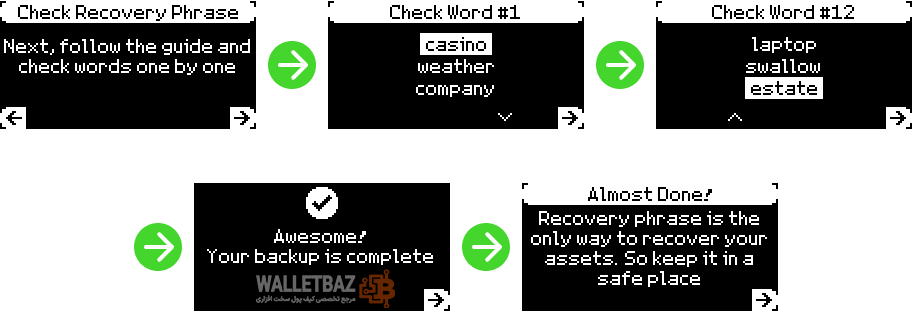
مرحله ۴: تنظیم کد PIN
- یک کد PIN شامل ۴ تا ۹ رقم برای محافظت از دستگاه خود تنظیم کنید. (اعداد ۱ تا ۹، بدون استفاده از عدد ۰)
- اگر فقط ۶ رقم را انتخاب میکنید، در رقم هفتم گزینه ☑️ را انتخاب کنید.
- کد PIN را مجدداً وارد کنید تا تأیید شود.

پس از اتمام این مرحله، هنگامی که پیام "....Wallet is ready! Download" روی صفحه ظاهر شد، تنظیمات کیف پول سختافزاری شما کامل شده است. لطفاً دستورالعملهای روی صفحه را دنبال کنید و به مرحله ۵ بروید.

مرحله ۵: اتصال به برنامه OneKey
- برنامه OneKey App را دانلود و روی دستگاه خود نصب کنید.
- کیف پول OneKey Classic خود را با استفاده از کابل USB به رایانه متصل کنید.
- در صورت استفاده از افزونه مرورگر OneKey App، از شما خواسته میشود OneKey Bridge را دانلود و نصب کنید.
توجه: اگر از نسخه دسکتاپ OneKey App استفاده میکنید، نیازی به نصب OneKey Bridge نیست.
- برنامه OneKey App (نسخه دسکتاپ) را اجرا کرده و روی "Create Wallet" کلیک کنید.
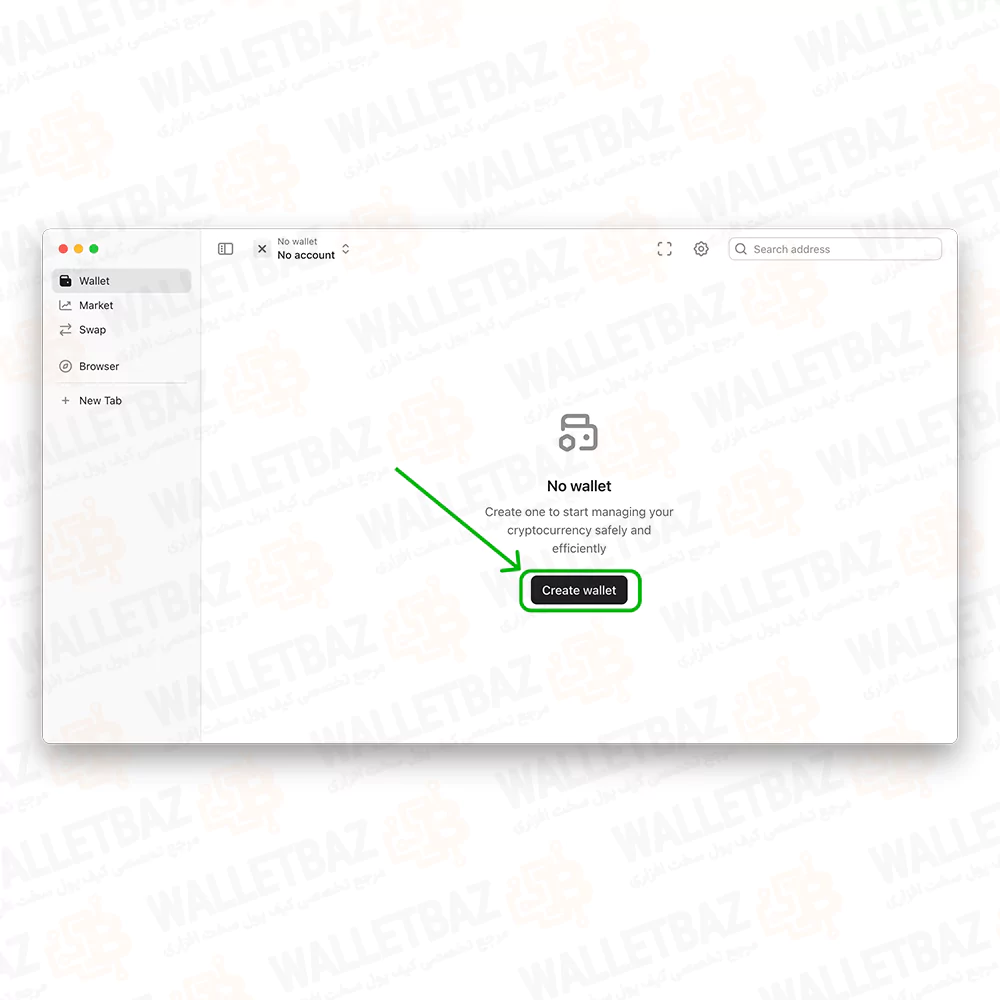
- گزینه "Connect Hardware Wallet" را انتخاب کنید.
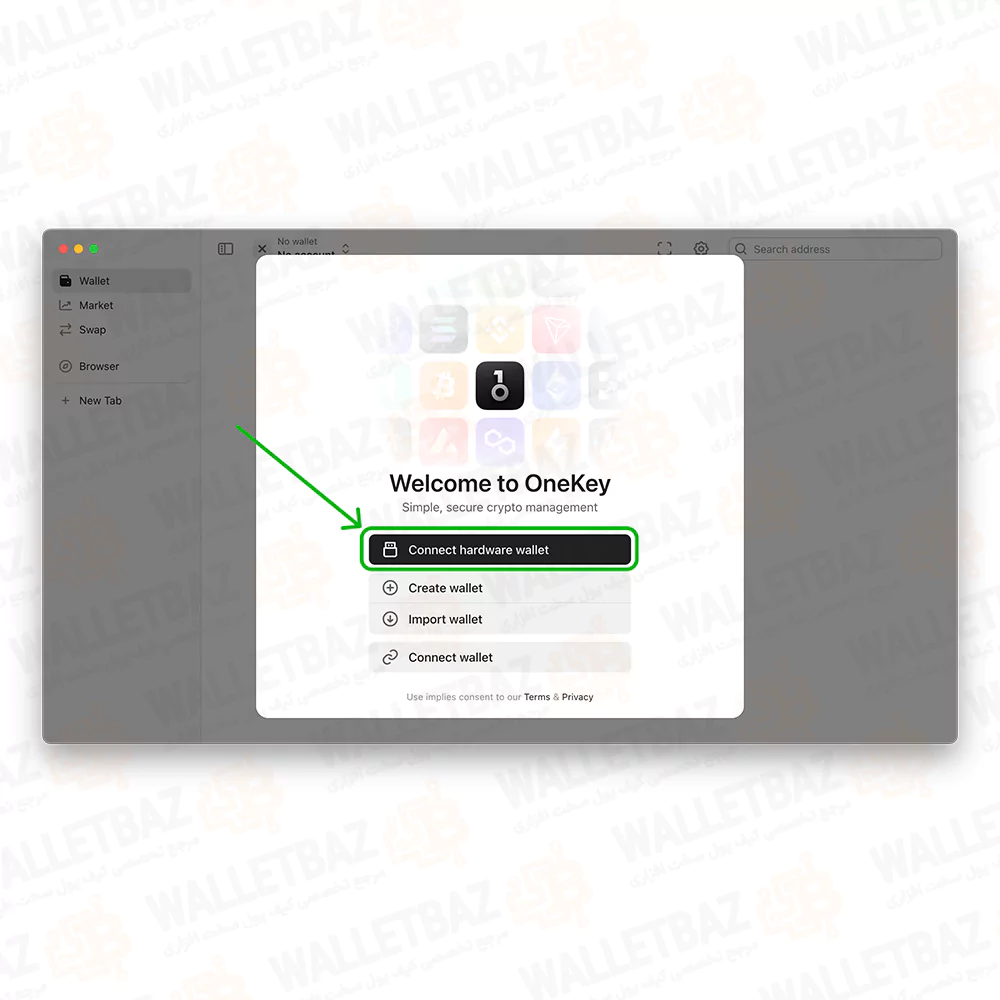
- روی نام دستگاه (به عنوان مثال، K1551) کلیک کنید تا فرآیند ادامه یابد.
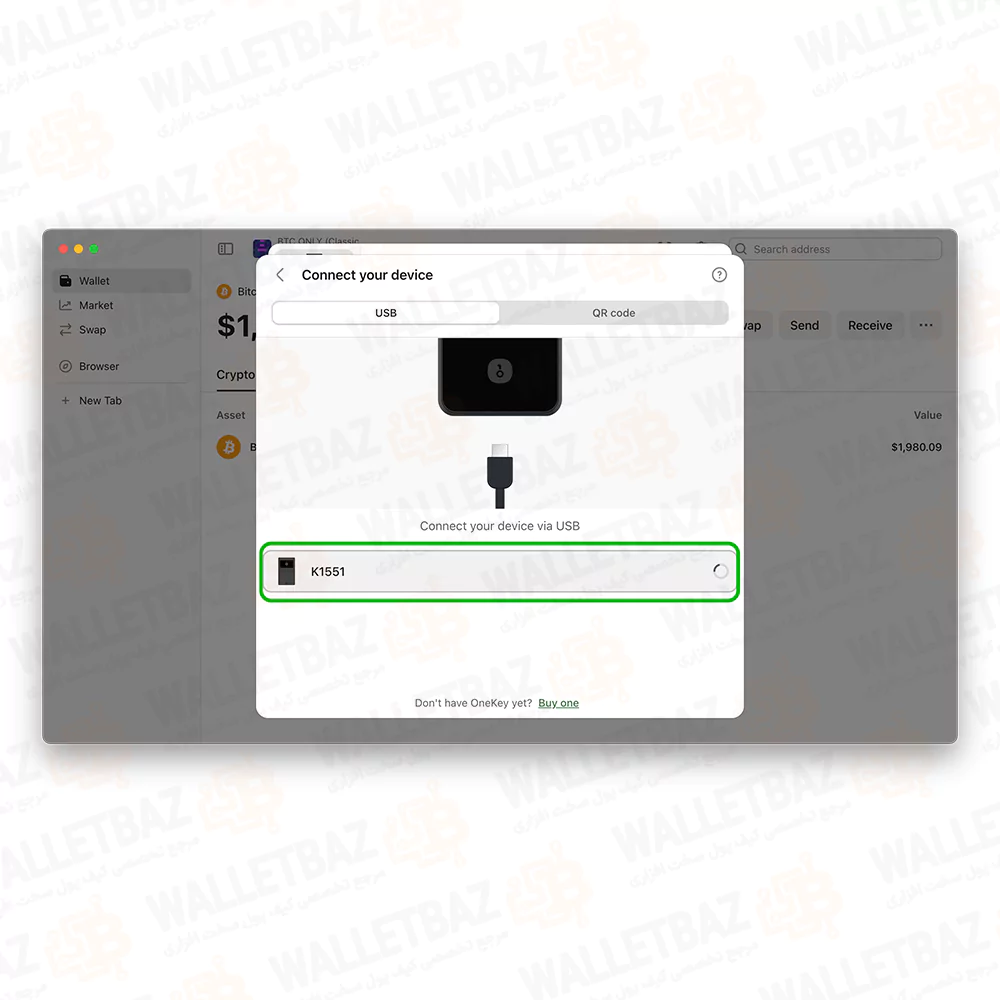
- کد PIN را روی دستگاه OneKey Classic خود وارد کنید.

- روی OneKey Classic خود تأیید کنید تا اصالت دستگاه بررسی شود.
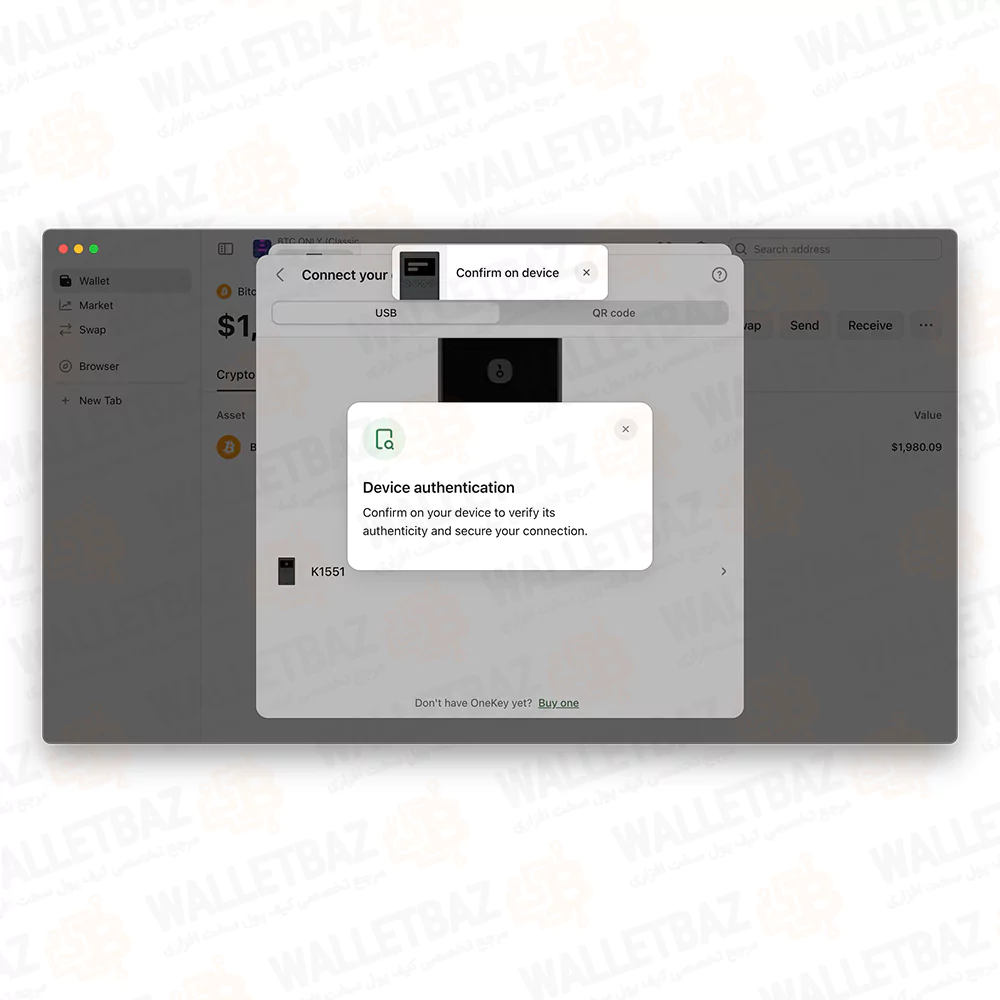
- هنگامی که پیام "Verification successful" روی صفحه ظاهر شد، روی "Continue" کلیک کنید.
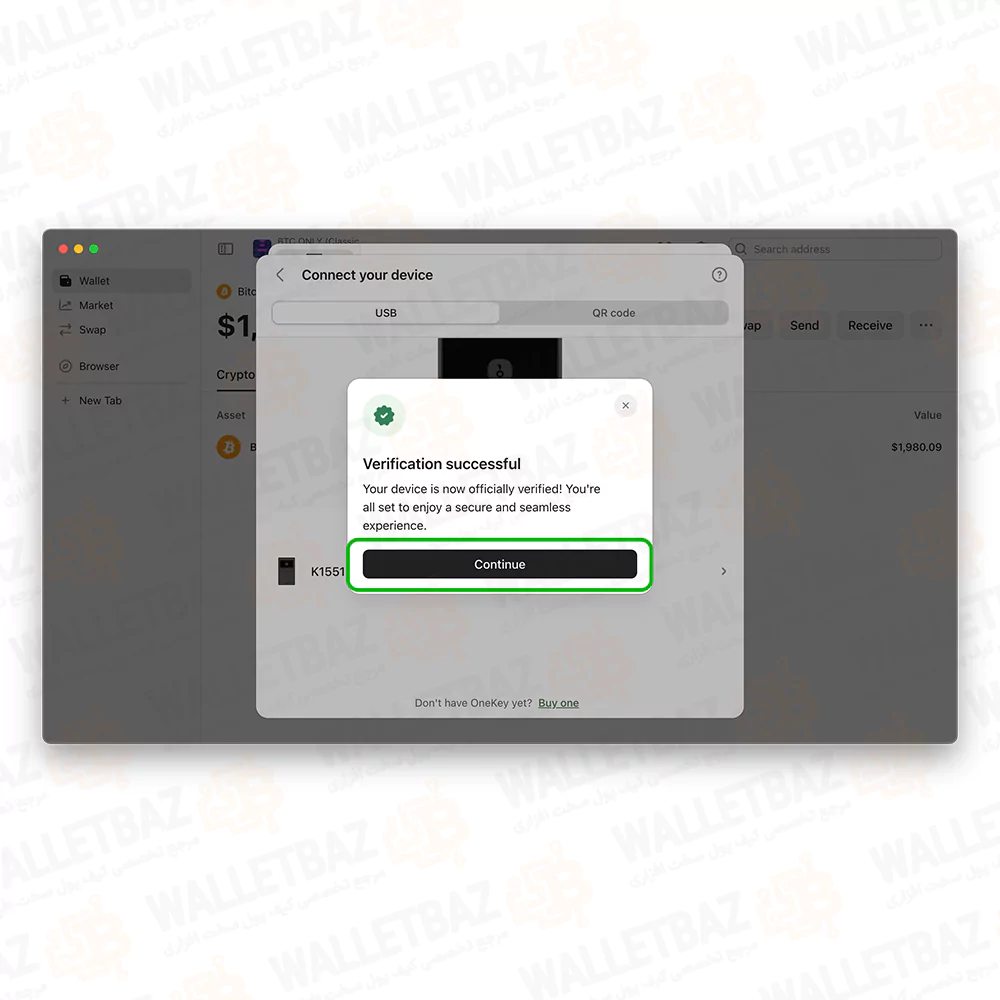
- برنامه OneKey App شروع به ایجاد حسابهای کیف پول برای دستگاه شما میکند.
- پس از اتمام این فرآیند، کیف پول شما آماده استفاده خواهد بود.
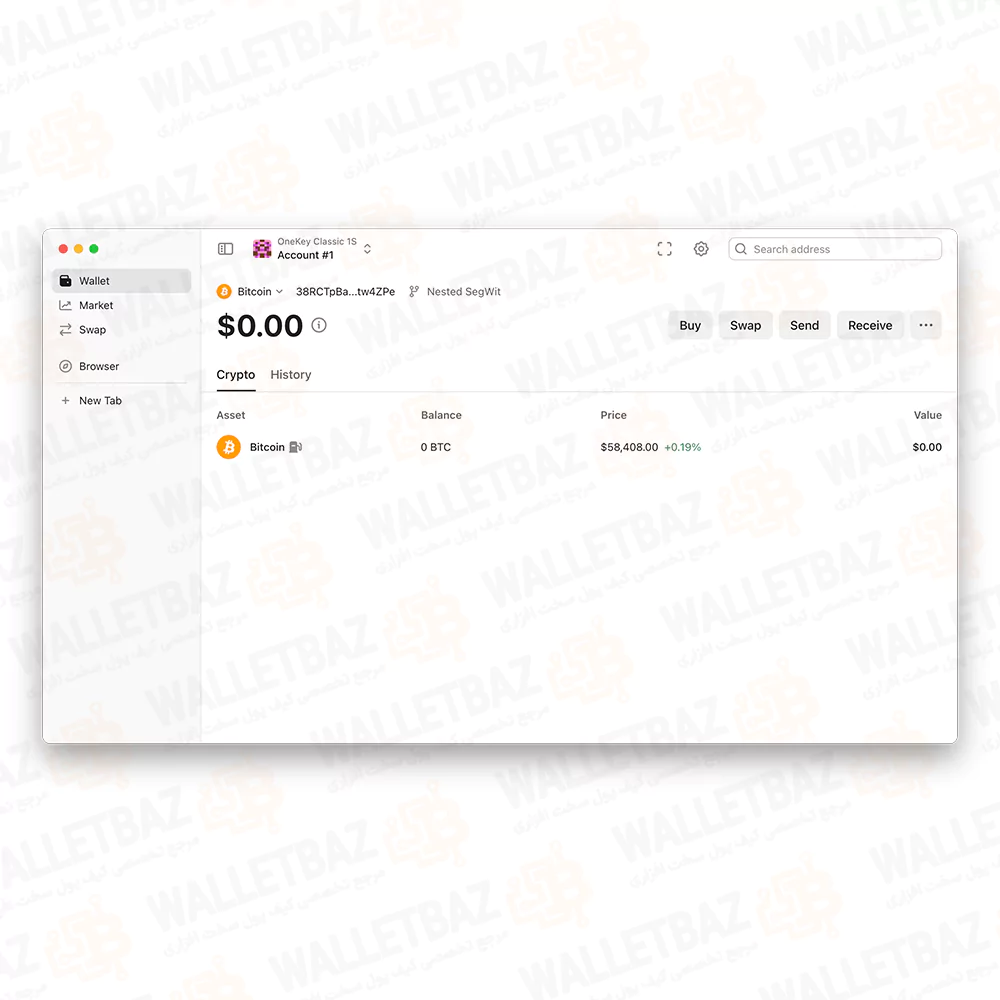
مرحله ۶: بررسی آدرس کیف پول
- در برنامه OneKey App (نسخه دسکتاپ) روی "Receive" کلیک کنید.
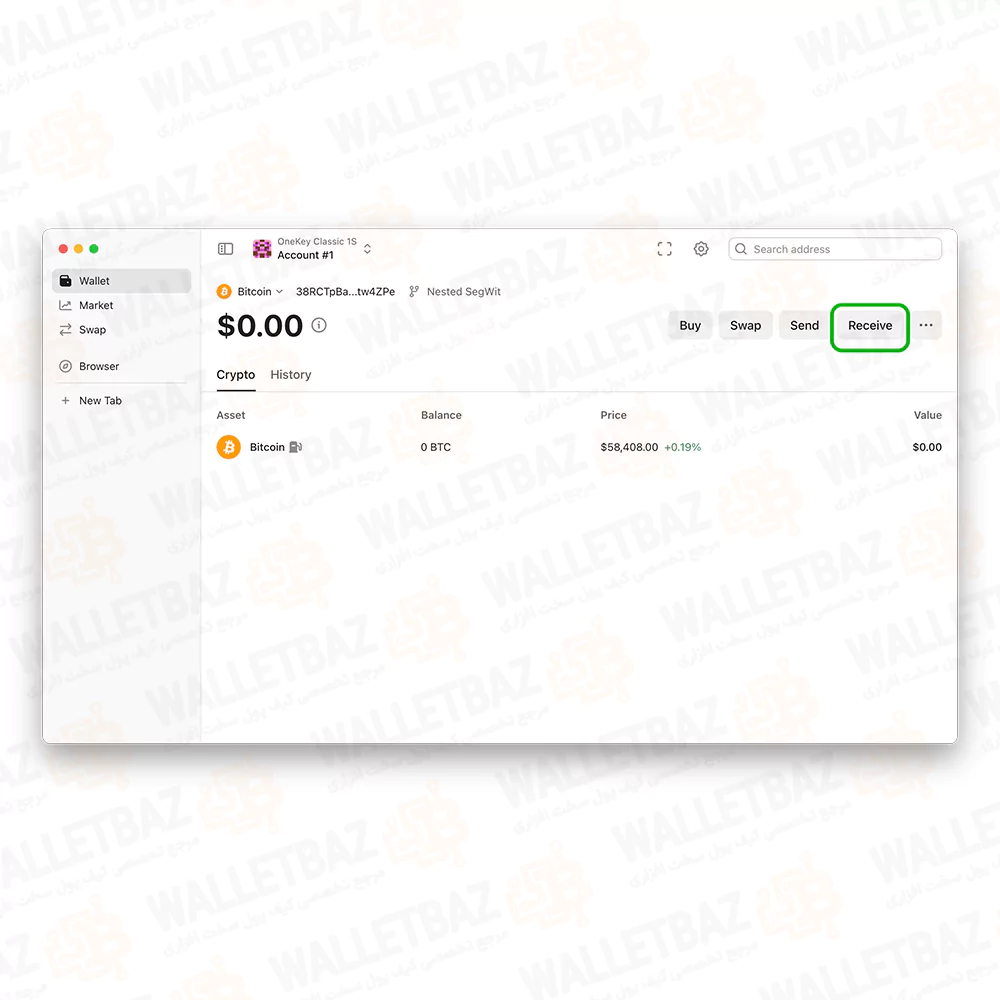
- گزینه "Verify on Device" را انتخاب کنید.
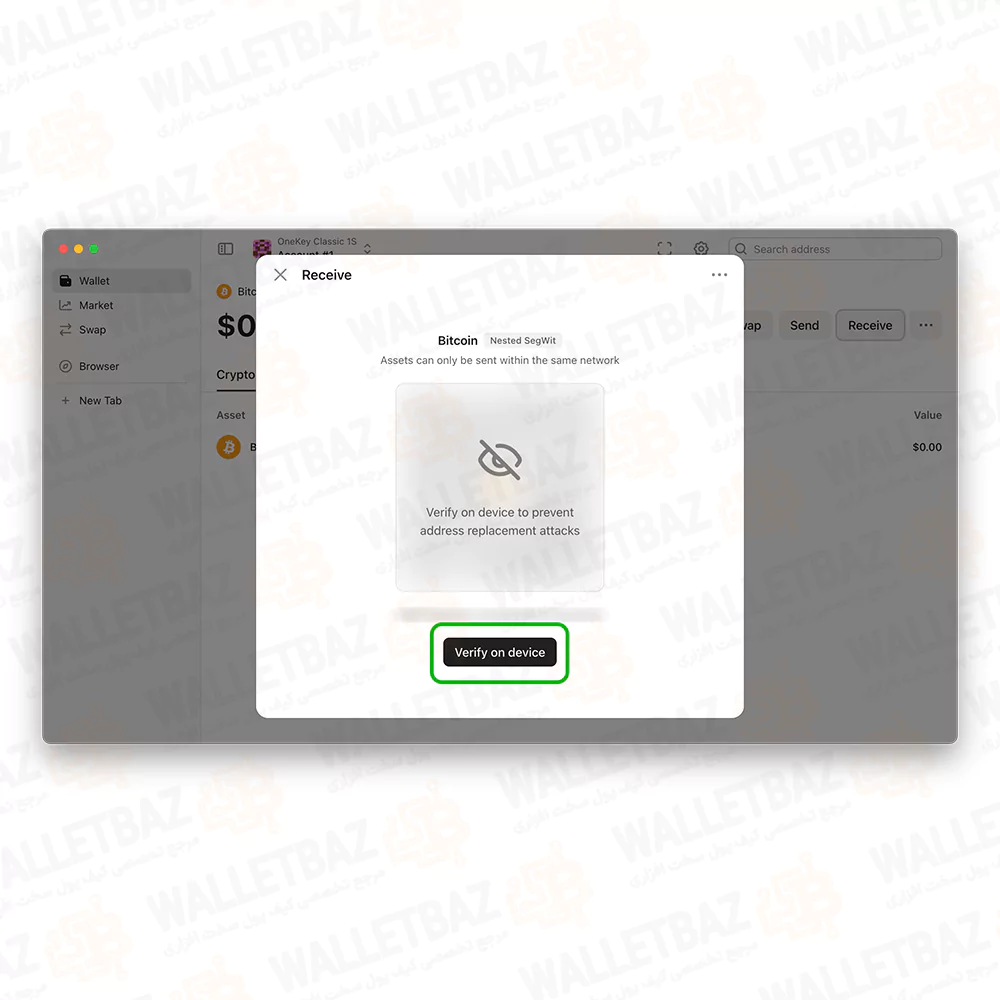
- آدرس کیف پولی که روی برنامه OneKey App نمایش داده میشود را با آدرسی که روی دستگاه OneKey Classic شما ظاهر میشود مقایسه کنید.
- اگر دو آدرس یکسان بودند، روی دستگاه تأیید کنید.
- پس از تأیید، میتوانید آدرس کامل کیف پول و کد QR مربوطه را در برنامه OneKey App مشاهده کنید.
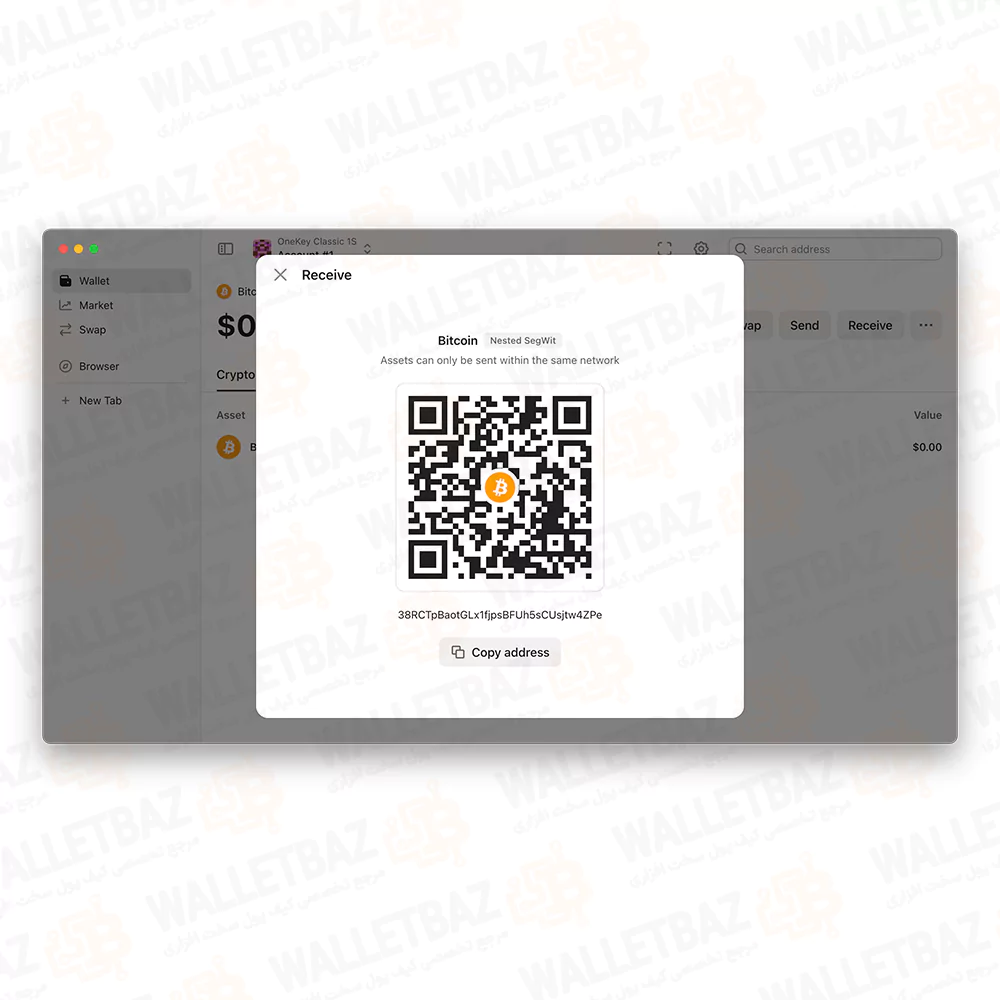
تبریک! کیف پول OneKey Classic شما آماده استفاده است.
اپلیکیشن موبایل
مرحله ۱: روشن کردن دستگاه و انتخاب زبان
- دکمه روشن/خاموش را فشار دهید تا دستگاه OneKey Classic روشن شود.
- با دنبال کردن دستورالعملهای روی صفحه، زبان مورد نظر خود را انتخاب کنید.
- برای ادامه، دکمه سمت راست را فشار دهید.

مرحله ۲: ایجاد کیف پول جدید
- گزینه "Create New Wallet" را انتخاب کنید تا فرآیند ایجاد کیف پول جدید آغاز شود.
- تعداد کلمات عبارت بازیابی (Recovery Phrase) را انتخاب کنید (برای مثال، ۱۲ کلمه).

- از برگه بازیابی ارائهشده در جعبه استفاده کنید و ۱۲ کلمه عبارت بازیابی را دقیقاً مطابق دستورالعملهای روی صفحه بنویسید.
- کلمه اول را در محل شماره ۱ یادداشت کنید و مطمئن شوید که آن را به درستی نوشتهاید.
- این روند را برای تمام کلمات باقیمانده ادامه دهید و از درستی ترتیب و جایگاه هر کلمه اطمینان حاصل کنید.

مرحله ۳: تأیید عبارت بازیابی
- هنگامی که پیام "Check Words Again" روی صفحه نمایش داده شد، عبارت بازیابی نمایش دادهشده را با نسخهای که روی برگه بازیابی خود نوشتهاید مقایسه کنید.

- هر کلمه را به ترتیب بررسی و تأیید کنید. در صورتی که دستگاه از شما خواست، کلمه صحیح را از بین گزینههای نمایش دادهشده انتخاب کنید.
- این روند را ادامه دهید تا پیام "Awesome! Your backup is complete" روی صفحه ظاهر شود.
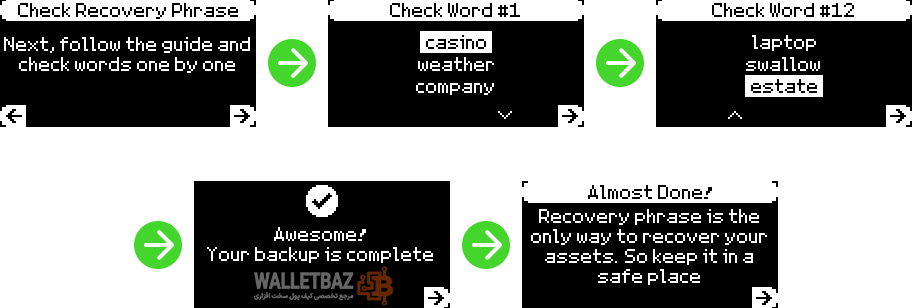
مرحله ۴: تنظیم کد PIN
- یک کد PIN شامل ۴ تا ۹ رقم برای محافظت از دستگاه خود تنظیم کنید. (اعداد ۱ تا ۹، بدون استفاده از عدد ۰)
- اگر به عنوان مثال فقط ۶ رقم را انتخاب میکنید، در رقم هفتم گزینه ☑️ را انتخاب کنید.
- کد PIN را مجدداً وارد کنید تا تأیید شود.

پس از اتمام این مرحله، هنگامی که پیام "....Wallet is ready! Download" روی صفحه ظاهر شد، تنظیمات کیف پول سختافزاری شما کامل شده است. لطفاً دستورالعملهای روی صفحه را دنبال کنید و به مرحله ۵ بروید.

مرحله ۵: اتصال به برنامه OneKey نسخه موبایل
- برنامه OneKey App را از فروشگاه رسمی دانلود و روی گوشی خود نصب کنید.
- روی نام حساب کاربری کلیک کنید و گزینه "Add Wallet" را انتخاب کنید.
- اطمینان حاصل کنید که بلوتوث گوشی شما روشن است.
- دستگاه OneKey Classic را نزدیک گوشی خود نگه دارید. گزینه "Connect Hardware Wallet" را انتخاب کنید.
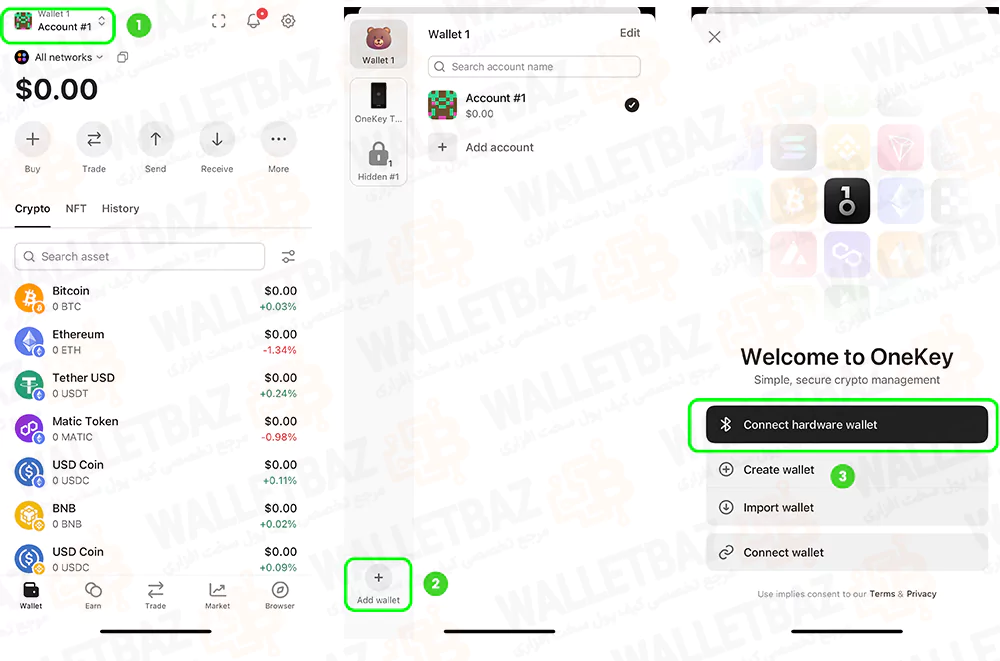
- گزینه "Connect Hardware Wallet" را انتخاب کنید و دکمه "Start Connection" را فشار دهید.
- روی نام دستگاه (برای مثال، K1010) ضربه بزنید تا فرآیند ادامه یابد.
- کد جفتسازی نمایش دادهشده روی دستگاه OneKey Classic را در برنامه OneKey App وارد کنید تا دو دستگاه با یکدیگر جفت شوند.
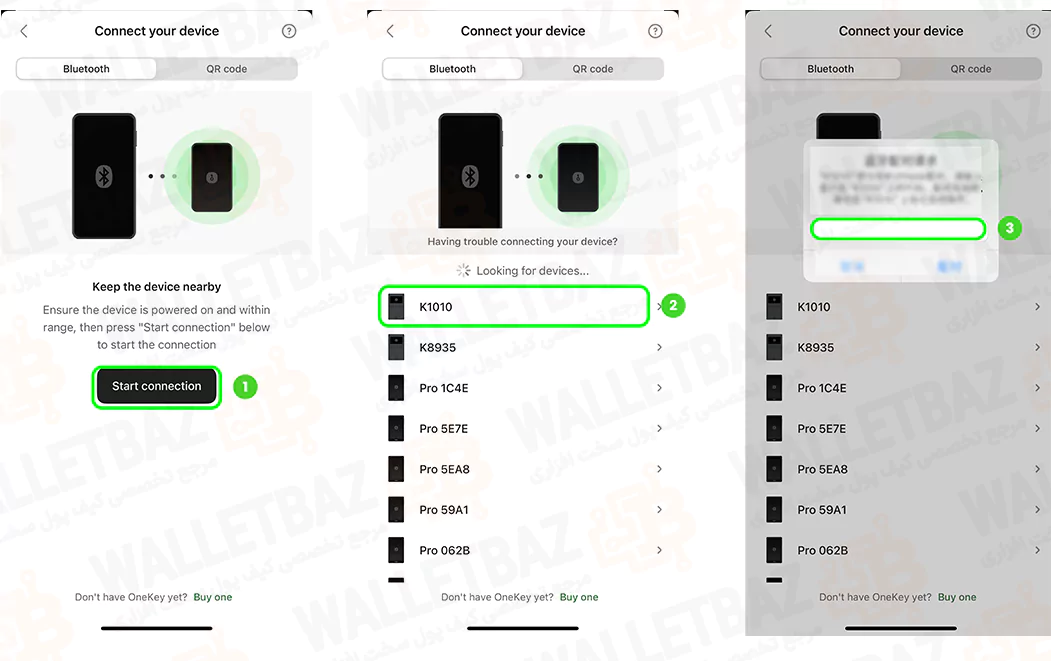
- روی OneKey Classic خود تأیید کنید تا اصالت دستگاه بررسی شود.
- هنگامی که پیام "Verification successful" ظاهر شد، روی "Continue" کلیک کنید.
- برنامه OneKey App شروع به ایجاد آدرس کیف پول برای دستگاه شما میکند.
- پس از اتمام این فرآیند، کیف پول شما آماده استفاده خواهد بود.
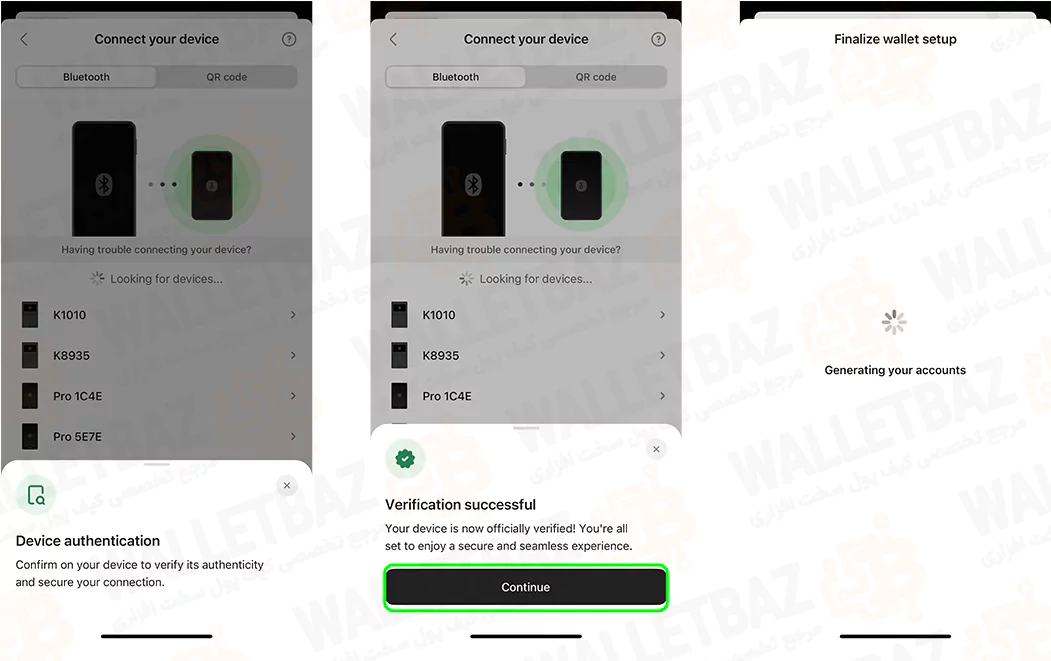
مرحله ۶: بررسی آدرس کیف پول
- در برنامه OneKey App (نسخه موبایل) روی گزینه "Receive" کلیک کنید.
- برای دریافت کریپتو و مشاهده آدرس، رمزارز مورد نظر خود را انتخاب کنید (برای مثال، Bitcoin).
- نوع آدرس را تعیین کنید. (توجه داشته باشید که برخی از رمزارزها ممکن است تنها از یک نوع آدرس استفاده کنند)
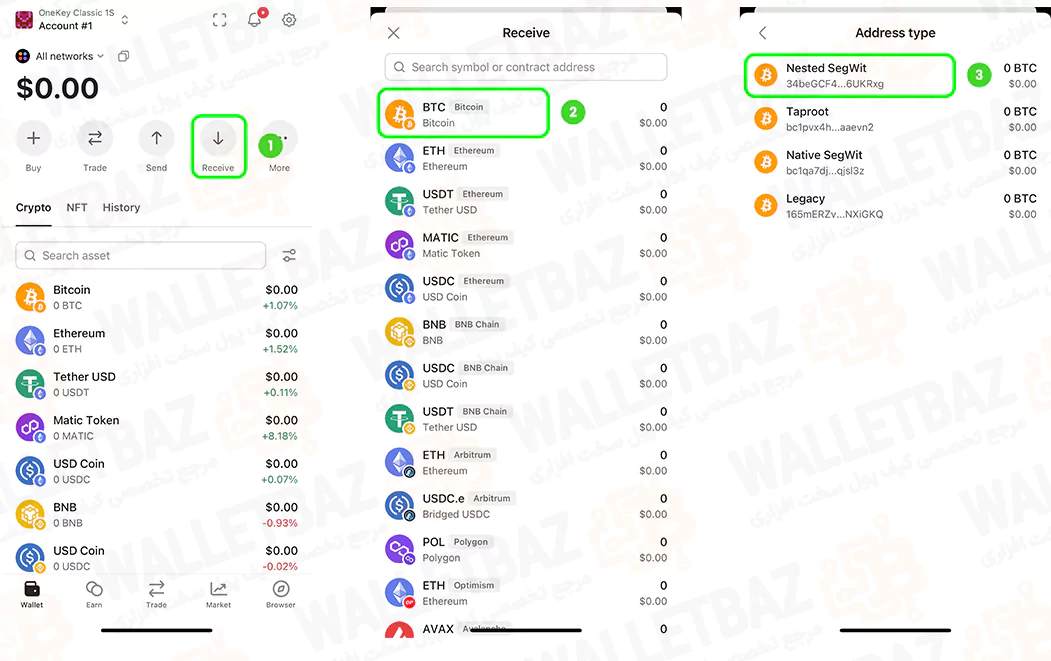
- گزینه "Verify on Device" را انتخاب کنید.
- آدرس نمایش دادهشده در برنامه OneKey App را با آدرس نمایش دادهشده روی دستگاه OneKey Classic مقایسه کنید.
- در صورت یکسان بودن آدرسها، روی دستگاه تأیید کنید.
- پس از تأیید، میتوانید آدرس کامل کیف پول و کد QR مربوطه را در برنامه OneKey App مشاهده کنید.
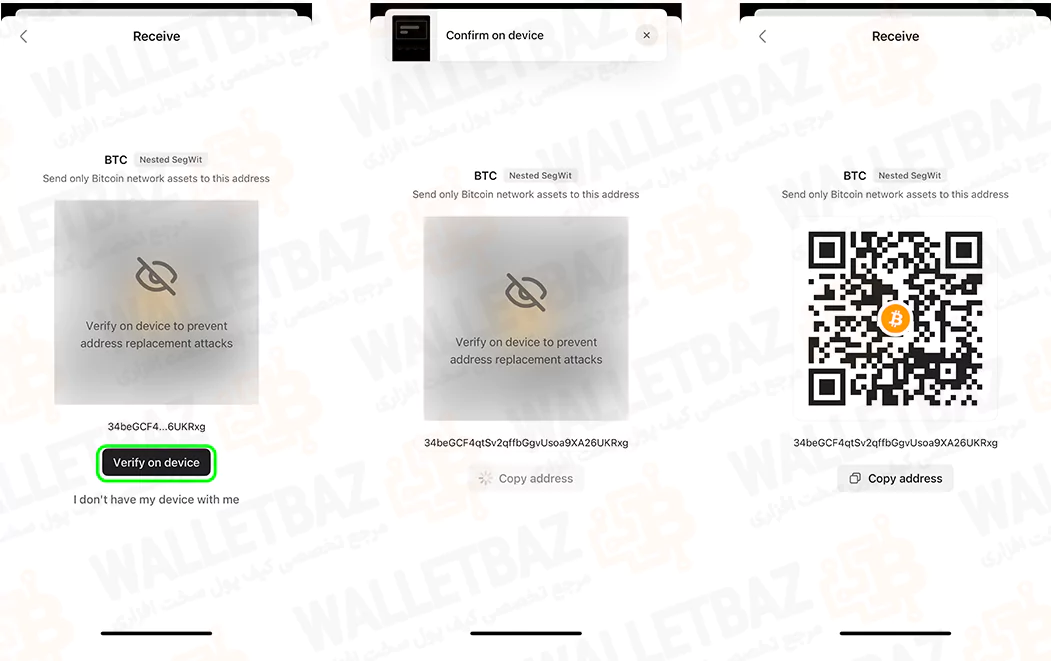
تبریک! کیف پول OneKey Classic شما آماده استفاده است.
اگر علاقهمند به راهاندازی سایر کیف پولهای سختافزاری هستید، مقالات زیر را مطالعه کنید:
-
آموزش نصب و راهاندازی کیف پول کی استون ۳ پرو (Keystone 3 pro)
-
آموزش نصب و راهاندازی ولت سخت افزاری تنجم رینگ (Tangem Ring)
نکات امنیتی در استفاده از کیف پول وان کی کلاسیک
- عبارت بازیابی تنها راه دسترسی به داراییهای شماست.
- هرگز از عبارت بازیابی نسخه دیجیتال تهیه نکنید و آن را در فضای آنلاین ذخیره نکنید.
- آن را در یک مکان امن، دور از دسترس دیگران نگهداری کنید.
- کد PIN برای باز کردن قفل دستگاه شما استفاده میشود.
- پس از ۱۰ بار ورود نادرست کد PIN، کیف پول سختافزاری ریست خواهد شد.
- از استفاده از دستگاههایی که دارای کد PIN یا عبارت بازیابی از پیش تعیینشده هستند، خودداری کنید.
- بهروزرسانیهای Firmware را فقط از وبسایت رسمی OneKey دریافت کنید.
سخن پایانی
راهاندازی صحیح OneKey Classic اولین گام برای تضمین امنیت داراییهای دیجیتال شما است. پیش از شروع، بستهبندی و مهر و موم هولوگرافیک دستگاه را بررسی کنید تا از اصالت آن مطمئن شوید. پس از روشن کردن دستگاه، زبان موردنظر را انتخاب کنید و در ادامه عبارت بازیابی (Recovery Phrase) را با دقت یادداشت کرده و در مکانی امن نگهداری کنید. پس از تأیید عبارت بازیابی، یک کد PIN قوی تنظیم کنید و آن را در اختیار هیچکس قرار ندهید. در مرحله بعد، با توجه به نوع دستگاه، کیف پول را از طریق بلوتوث یا کابل USB به OneKey App متصل کنید و مراحل تأیید دستگاه را تکمیل کنید. در نهایت، آدرس کیف پول خود را روی دستگاه و برنامه بررسی کنید تا از مطابقت آنها اطمینان حاصل کنید.
برای کسب اطلاعات بیشتر و مشاهده سایر مقالات آموزشی، به صفحه اصلی ولت باز مراجعه کنید.
سوالات متداول
چگونه میتوانم کیف پول OneKey Classic خود را برای اولین بار راهاندازی کنم؟
برای راهاندازی اولیه، دستگاه را روشن کنید، زبان موردنظر را انتخاب کنید، سپس یک کیف پول جدید ایجاد کرده و عبارت بازیابی را یادداشت کنید. پس از تنظیم کد PIN، کیف پول را به برنامه OneKey App متصل کنید.
چرا باید عبارت بازیابی (Recovery Phrase) را یادداشت کنم؟
عبارت بازیابی تنها راه بازیابی داراییهای دیجیتال شما در صورت گم شدن یا خرابی دستگاه است. آن را فقط روی کاغذ یادداشت کنید و در مکانی امن نگه دارید. جهت درک بهتر اهمیت این موضوع، پیشنهاد میکنیم به مقاله عبارت بازیابی (seed phrase) چیست و چگونه از آن محافظت کنیم؟ مراجعه کرده و اطلاعات کاملتری به دست آورید.
آیا میتوانم از کیف پول OneKey Classic روی چندین دستگاه مختلف استفاده کنم؟
بله، میتوانید کیف پول خود را روی دستگاههای مختلفی که از OneKey App پشتیبانی میکنند، همگامسازی کنید، اما برای امنیت بیشتر، همیشه از یک دستگاه مطمئن استفاده کنید.
چگونه میتوانم کیف پول OneKey Classic را به کامپیوتر متصل کنم؟
برای اتصال به رایانه، از کابل USB استفاده کنید و کیف پول را به OneKey App (نسخه دسکتاپ یا افزونه مرورگر) متصل کنید. اگر از افزونه مرورگر استفاده میکنید، OneKey Bridge را نیز نصب کنید.
چگونه میتوانم کیف پول خود را به موبایل متصل کنم؟
در برنامه OneKey App (نسخه موبایل) گزینه "Connect Hardware Wallet" را انتخاب کنید، بلوتوث گوشی را روشن کرده و دستگاه را به برنامه متصل کنید.
اگر کد PIN خود را فراموش کنم، چه کاری باید انجام دهم؟
در صورت فراموش کردن PIN، دستگاه ریست میشود و تنها راه بازیابی داراییها استفاده از عبارت بازیابی است. اگر این عبارت را نداشته باشید، داراییهای شما برای همیشه از بین خواهند رفت.
چگونه میتوانم بررسی کنم که آدرس کیف پول من صحیح است؟
در برنامه OneKey App روی "Receive" کلیک کنید و گزینه "Verify on Device" را انتخاب کنید. آدرس نمایش دادهشده در برنامه باید با آدرسی که روی دستگاه نمایش داده میشود، مطابقت داشته باشد.
آیا میتوانم چندین ارز دیجیتال مختلف را در OneKey Classic ذخیره کنم؟
بله، OneKey Classic از بیش از ۵۰۰۰ رمزارز پشتیبانی میکند و شما میتوانید چندین دارایی دیجیتال را در یک کیف پول مدیریت کنید.
چگونه میتوانم فریمور (Firmware) دستگاه را بهروزرسانی کنم؟
برای بهروزرسانی، به وبسایت رسمی OneKey مراجعه کنید، نسخه جدید فریمور را دانلود کرده و از طریق OneKey App آن را نصب کنید. هرگز از منابع غیررسمی استفاده نکنید.
اگر کیف پول سختافزاری من گم شود یا آسیب ببیند، چه باید بکنم؟
در این صورت، میتوانید یک دستگاه OneKey Classic جدید خریداری کنید و با استفاده از عبارت بازیابی، داراییهای خود را در آن بازیابی کنید. به همین دلیل، نگهداری امن عبارت بازیابی بسیار حیاتی است.